Opmerking: in dit artikel zullen we het hebben over het opzetten van een Ethernet LAN -router. Als u op zoek bent naar instructies over het configureren van de Wi-Fi-router, klik dan hier . Moderne schakelaars voor thuis- en kleine kantoornetwerken zijn meestal onbeheerd, PNP (plug and play). Het enige dat u hoeft te doen, als u eenmaal de router hebt ingesteld, is om één Ethernet -kabel te nemen, het ene uiteinde in de router en het andere in de schakelaar te sluiten. Gebruik de resterende poorten op de schakelaar voor de apparaten die u met een Ethernet -kabel met internet wilt aansluiten.
Als u internet naar uw huis of kantoor wilt brengen, heeft u meestal een paar stukken netwerkapparatuur nodig. De eerste is de modem. De modem is de toegangspoort tussen uw netwerk en de rest van internet. Tegenwoordig zijn er drie van de meest voorkomende modems voor elke soorten internetverbinding die u zou kunnen hebben. Kabel, vezeloptisch en DSL. Het type modem dat u nodig hebt, is afhankelijk van uw ISP (internetprovider) en de beschikbare infrastructuur.
Zodra u het internetsignaal in de ruimte krijgt die u wilt aansluiten bij het netwerk van alle netwerken, wilt u het waarschijnlijk op meer dan één apparaat gebruiken. Op dit moment moet u de router kopen, deze aansluiten op de modem en deze instellen om aan uw behoeften te voldoen.

Wat is een netwerkrouter?
Een netwerkrouter is een type netwerkapparaat dat gegevenspakketten tussen netwerken doorstuurt.
Het is ingewikkeld om te begrijpen?
Laten we het uitleggen met behulp van een analogie van een postkantoor.
Elk apparaat op uw netwerk, zoals een tablet, een laptop, een pc, enz., Is als een huis of bedrijf in uw stad, stad of dorp. Het heeft een adres. Elke keer dat u via een van die apparaten op internet bent aangesloten, verzendt en ontvangt het gegevens. Die gegevens worden verzonden en ontvangen in kleine datapakketten, zoals brieven. En elk van hen heeft een adres waar ze naartoe moeten. De router fungeert als een postkantoor. Al die pakketten komen aan bij de router en worden doorgestuurd naar de volgende router (postkantoor) als ze weggaan van een netwerk, of worden geleverd aan het specifieke apparaat op uw netwerk. Het niet hebben van een router is als geen postkantoor hebben. Niemand is er om om te leiden en de letters te sturen waar ze naartoe moeten.
Laten we nu eens kijken hoe u toegang hebt tot de instellingen en de router kunt configureren.
Er zijn drie manieren om dit te doen:
- Lokale of directe toegang.
- Op afstand met behulp van een opdrachtregel
- Afstandsbediening met web GUI
Lokale of directe toegang tot de router
Zoals de naam al doet vermoeden, als u op deze manier wijzigingen in de router wilt aanbrengen, heeft u fysieke toegang nodig tot de router en een speciale kabel genaamd een rollover -kabel. U sluit het ene uiteinde van de kabel aan op de consolepoort op de router en het andere uiteinde in de pc. Er is een manier om externe toegang tot de routerinstellingen te verbieden, waardoor dit de enige optie is als u extra veilig wilt zijn. Houd er rekening mee dat als u kiest voor dit type toegang, u een terminalemulatorprogramma moet downloaden en installeren, zoals Putty , HyperterMinal, Teraterm of vergelijkbaar. Deze programma's zijn nodig om wijzigingen in het configuratiebestand in de router in te voeren. Die programma's zijn meestal gratis en kunnen worden gevonden en gedownload met behulp van een eenvoudige Google -zoekopdracht. Om ze echter te laten werken, moet u ze echter ook configureren, zodat ze routerinstellingen in hun venster kunnen vinden en weergeven.
Dit is de veiligste manier, maar gebruik het niet tenzij je er absoluut zeker van bent dat je weet wat je doet.
Op afstand met behulp van een opdrachtregel
Dit is een methode waarbij u via het netwerk toegang hebt tot de router. Er zijn twee methoden voor deze verbindingen, genaamd Telnet en SSH . Ze bieden dezelfde functionaliteit als directe toegang, maar u hoeft uw pc niet op de router te sluiten. Met andere woorden, u kunt ergens over de hele wereld zijn en wijzigingen aanbrengen in de router met behulp van opdrachtregels. Dit moet worden ingeschakeld in de routerinstellingen en de voorkeursmethode voor verbindingen is via SSH omdat het is gecodeerd. Dit is ook een methode die u aan professionals moet overlaten, tenzij u weet wat u doet.
Afstandsbediening met web GUI
Nu komen we bij de meest gebruiksvriendelijke optie voor het opzetten van de router. Het is via de webbrowser, met behulp van de grafische gebruikersinterface. Het is eenvoudig en de meeste instellingen worden uitgelegd in het admin -paneel op uw scherm.
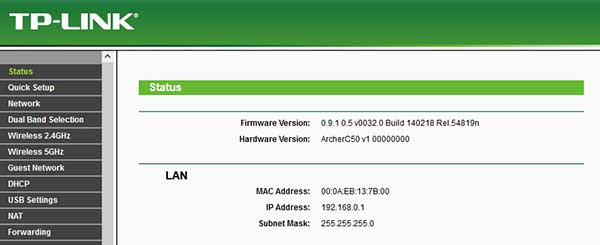
Wat is een netwerkschakelaar?
Een netwerkschakelaar is een type netwerkapparatuur waarmee snelle kabelcommunicatie tussen meerdere apparaten kan worden aangesloten. Er zijn twee hoofdtypen schakelaars; Onbeheerd en beheerd.
Onbeheerd schakelaar
Een onbeheerde schakelaar is een eenvoudig plug-and-play-apparaat met alle instellingen in de fabriek. Het enige wat u hoeft te doen is de apparaten aan te sluiten die u wilt aansluiten met Ethernet -kabels , en dat is het. Het zal werken.
Maar een ding. Als u topsnelheden uit uw schakelaar wilt halen, lees dan de maximale snelheid in de specificaties en ontvang de bijpassende Ethernet -kabels. Met andere woorden, als uw schakelaar snelheden tot 1 GB/s of hoger toestaat, koop dan een Ethernet -kabel met het label CAT5E voor 1 GB/s of CAT6 voor hogere tarieven en verbeterde betrouwbaarheid.
Beheerde schakelaar
Dit type schakelaar wordt niet gepreset en de instellingen kunnen worden aangepast aan uw behoeften met behulp van dezelfde methoden die u gebruikt om de router in te stellen. Ze worden echter voornamelijk gebruikt voor grote netwerken en bedrijven waar behoefte is aan verfijningssnelheden en toegang tot elk afzonderlijk apparaat. Nogmaals, als u niet technisch onderlegd bent, blijf dan bij de eenvoudige oplossing.
Hoe de router op te zetten?
Er zijn drie soorten verbinding met de ISP: PPPOE, Dynamic IP en Static IP.
Ongeacht het type, om de router in te stellen, moet u naar het admin -paneel gaan of de wijzigingen handmatig invoeren. We raden aan om een webbrowser en een GUI (grafische gebruikersinterface) te gebruiken.
Het admin -paneel is toegankelijk via een webbrowser vanuit een computer die is aangesloten op hetzelfde netwerk. U moet het IP -adres van de router en de gebruikersnaam en het wachtwoord van de beheerders weten. Beide zijn te vinden op de achterkant van de router, gedrukt op de sticker. Typ het IP -adres (meestal zoiets als 192.168.1.1 of 192.168.0.1 of 192.168.100.1 ) in de browser -adresbalk en druk op Enter. Dit brengt u naar de inlogpagina waar u uw gebruikersnaam en wachtwoord moet invoeren om door te gaan.
Aanbevolen lezen:
- Hoe TP-Link Wi-Fi Extender in te stellen?
- Hoe stel ik Xiaomi Wi-Fi-extender in?
- Hoe een modem en router in te stellen?
Nadat u het admin -paneel invoert, zoekt u naar het internet- of WAN -instellingen en het internetverbindingstype. Kies degene die u hebt (vraag uw ISP of u niet zeker weet).
Als uw provider statisch IP gebruikt, geeft hij u een vel gegevens die u nodig hebt om het admin -paneel van de routers aan te gaan. U krijgt een WAP IP -adres, subnetmasker, gateway en DNS Server IP -adres.
Typ ze in en sla de instellingen op.
Als het PPPOE is, biedt de ISP u een gebruikersnaam en wachtwoord. In sommige gevallen krijgt u ook een servicenaam. Voer ze in en sla de instellingen op.
De derde en meest voorkomende optie is dynamisch IP . Als dat het geval is, kies het dan en de ISP biedt de rest. Bewaar de instellingen en geniet ervan.
Hoe de schakelaar in te stellen?
Zoals we eerder al zeiden, in de meeste thuis- en kleine kantoortoepassingen, gebruikt u onbeheerde schakelaars. Kleine, eenvoudige, plug-and-play-apparaten. Het enige dat u hoeft te doen is om de Ethernet -kabel te nemen en de schakelaar aan te sluiten op een van de poorten op de router. Alle andere apparaten maken verbinding met de schakelaar met behulp van de andere poorten en afzonderlijke kabels. En dat is het.
